Page 1

Jabra
Engage 65
Brugervejledning
Page 2
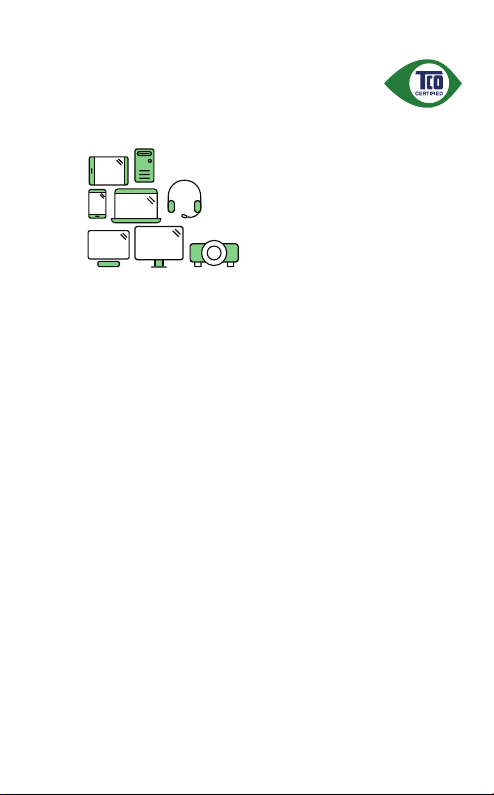
A third-party certification according to ISO 14024
products.
to a more sustainable product
IT products are associated with a wide range of sustainability risks
throughout their life cycle. Human rights violations are common in the
factories. Harmful substances are used both in products and their
manufacture. Products can often have a short lifespan because of poor
ergonomics, low quality and when they are not able to be repaired or
upgraded.
This product is a better choice. It meets all the criteria in TCO Certified,
the world’s most comprehensive sustainability certification for IT
products. Thank you for making a responsible product choice, that help
drive progress towards a more sustainable future!
Criteria in TCO Certified have a life-cycle perspective and balance
environmental and social responsibility. Conformity is verified by
independent and approved verifiers that specialize in IT products, social
responsibility or other sustainability issues. Verification is done both
before and after the certificate is issued, covering the entire validity
period. The process also includes ensuring that corrective actions are
implemented in all cases of factory non-conformities. And last but not
least, to make sure that the certification and independent verification is
accurate, both TCO Certified and the verifiers are reviewed regularly.
Want to know more?
Read information about TCO Certified, full criteria documents, news and
updates at tcocertified.com. On the website you’ll also find our Product
Finder, which presents a complete, searchable listing of certified
Toward sustainable IT products
Say hello
Page 3

© 2022 GN Audio A/S. Alle rettigheder forbeholdes. Jabra® er
et varemærke tilhørende GN Audio A/S.
Fremstillet i Kina
MODEL: Model: WHB051BS
WHB050HS
WHB051HS
Overensstemmelseserklæring kan findes på
www.jabra.com/doc
REV F
Page 4

1. Velkommen ...................................6
2. Hvad er der i æsken? ..................7
2.1 Stereo-variant
2.2 Mono-variant
2.3 Konverterbar variant
3. Bæremåde .................................. 10
3.1 Stereo-/mono-headset
3.2 konverterbart headset
3.3 Sådan skifter du det konverterbare headsets
EarGel
3.4 Sådan skifter du det konverterbare headsets
EarHook
3.5 Sådan ændrer du, hvordan du bærer det
konverterbare headset
4. Brug første gang ....................... 15
4.1 Opret forbindelse til en bordtelefon med en
headsetindgang
4.2 Slut til en bordtelefon uden en
headsetindgang
4.3 Placer headsettet i basen og oplad
4.4 Tilslut headsettet direkte til en computer
5. Oversigt over basen ................. 20
5.1 Basens status-LED'er
5.2 Sådan justeres mikrofonens lydstyrke til
bordtelefonopkald
5.3 Sådan findes klartonen til bordtelefoner
Page 5

6. Jabra Direct ................................ 24
6.1 Firmwareopdatering
7. Brugsanvisning ........................ 25
7.1 Oversigt over stereo-/mono-headsettet
7.2 Oversigt over det konverterbare headset
7.3 Generel opkaldsanvendelse
7.4 Sammenkoble opkald
7.5 Konferenceopkald
7.6 Overfør et opkald fra en bordtelefon til
headsettet
7.7 Overfør et opkald fra headsettet til en
bordtelefon
7.8 Håndtering af flere opkald
7.9 Sådan ændres sproget til talebeskeder
7.10 Sådan tilføjes et nyt primært headset
7.11 Sådan nulstiller du
8. Sådan ændres indstillingerne 38
9. Support ....................................... 40
9.1 Ofte stillede spørgsmål
9.2 Vedligeholdelse af enheden
9.3 Reservedele
Page 6

1. Velkommen
Tak, fordi du bruger Jabra Engage 65. Vi håber,
du bliver glad for det!
Funktioner i Jabra Engage 65
• Fleksibel tilslutning
Slut til bordtelefon og computer
• Verdens letteste DECT-headset
18 gram (konverterbart)
• Undgå forstyrrelser
Indbygget Busylight
• Brug hele dagen
Op til 13 timers taletid (stereo/mono)
Op til 9 timers taletid (konverterbart)
• Besvar opkald overalt på kontoret
Op til 150 meters rækkevidde
(stereo/mono)
Op til 100 meters rækkevidde
(konverterbart)
• Sikre fortrolige opkald
DECT AES 256-bit kryptering
DANSK
6
Page 7

2. Hvad er der i æsken?
Jabra Engage 65 leveres med én af tre
forskellige typer headset: stereo, mono og
konverterbart.
2.1 Stereo-variant
Stereo-headsetBase
Mikro-USB-kabelStrømkabel Telefonkabel
DANSK
7
Page 8
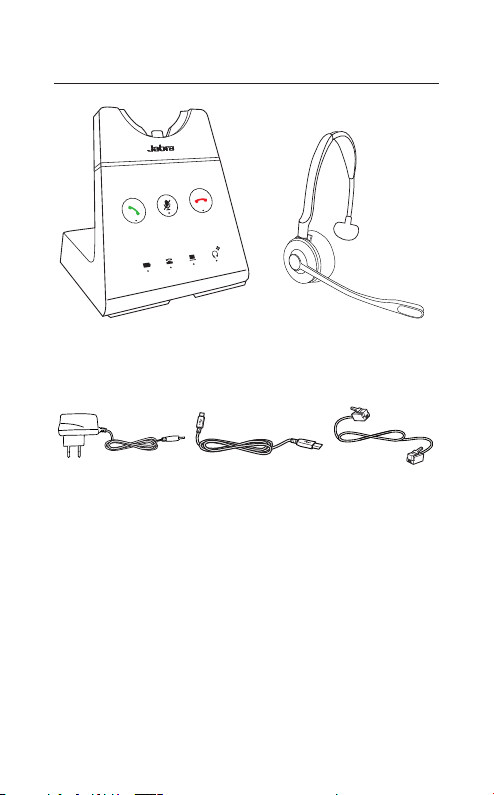
2.2 Mono-variant
Mikro-USB-kabelStrømkabel Telefonkabel
DANSK
Mono-headsetBase
8
Page 9

2.3 Konverterbar variant
DANSK
konverterbart headsetBase
Hovedbøjle
Ørekrog
Mikro-USB-kabelStrømkabel Telefonkabel
EarGels
9
Page 10
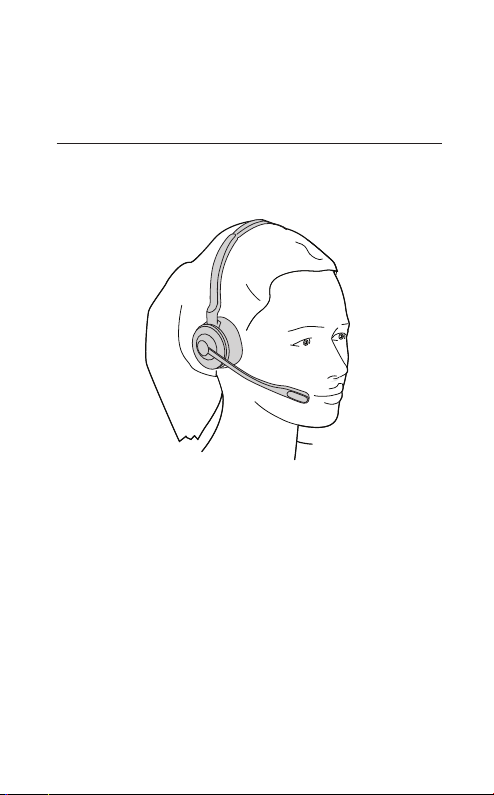
3. Bæremåde
3.1 Stereo-/mono-headset
Headsettet kan bæres med mikrofonen til venstre
eller til højre.
DANSK
10
Page 11

3.2 konverterbart headset
Headsettet kan bæres på højre eller venstre øre.
3.3 Sådan skifter du det konverterbare
headsets EarGel
Stor Lille
H L
DANSK
11
Page 12
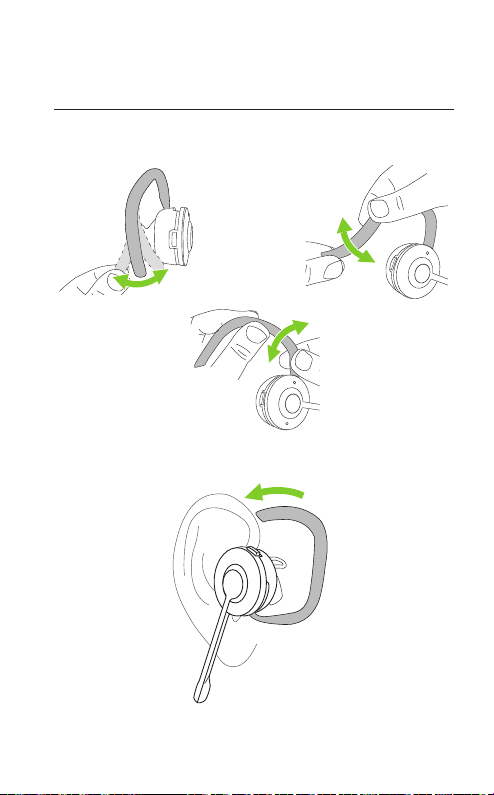
3.4 Sådan skifter du det konverterbare
headsets EarHook
1. Juster ørekrogen, så den passer til dit øres form.
2. Placer headsettet på dit øre.
DANSK
12
Page 13

3. Peg mikrofonen mod din mund.
4. Sørg for, at ørekrogen sidder godt fast bag
dit øre uden et mellemrum. Juster om
nødvendigt ørekrogen.
DANSK
13
Page 14

3.5 Sådan ændrer du, hvordan du
bærer det konverterbare headset
DANSK
14
Page 15

4. Brug første gang
Tilslut telefon- og computerkabler
Tilslut til strøm
Placer headsettet i basen og oplad
Foretag et testopkald til den tilsluttede
telefon
Tag headsettet på
Besvar opkaldet på din telefon
Dit Engage er nu klar til brug
DANSK
Læs brugermanualen, hvis du får problemer.
15
Page 16

4.1 Opret forbindelse til en bordtelefon
med en headsetindgang
Indstil som
standardlydenhed
PC
EHS-adapter
AUX
(valgfri)
DANSK
16
Page 17

4.2 Slut til en bordtelefon uden en
headsetindgang
Indstil som
standardlydenhed
PC
AUX
GN1000-håndsætløfter (valgfri)
DANSK
17
Page 18

4.3 Placer headsettet i basen og oplad
Headsettet oplader, når det er sat i en base, der er
tilsluttet en strømforsyning. Status-LED'en på
headsettet og batteriikonet på basen blinker
for at angive, at headsettet er ved at oplade.
Stereo-/mono-headsettene har op til 13 timers
batteri, og det konverterbare headset har op til
9 timers batteri.
Alle headsets bliver opladet på ca. 1,5 timer
med hurtigopladning. 40 % af batteriet oplades
på ca. 30 minutter.
DANSK
18
Page 19

4.4 Tilslut headsettet direkte til en
computer
1. Sæt det medfølgende mikro-USB-kabel i en
tilgængelig USB-indgang på din computer.
2. Tryk på Lydstyrke op-knappen på headsettet,
og hold den nede, samtidig med at du sætter
mikro-USB-kablet i headsettet. Når LED-lyset
på headsettet holder op med at blinke grønt,
skal du slippe knappen.
DANSK
3. Headsettet kan nu vælges som
lydafspilningsenhed på computeren.
19
Page 20

5. Oversigt over basen
Lydløs
DANSK
Besvar
opkald
Batteristatus
Bordtelefon
Afslut/afvis
opkald
Møde
(yderligere
headsets)
Computer
20
Page 21

5.1 Basens status-LED'er
DANSK
Mikrofon
lyd slået fra
Mikrofon
lyd slået til
Indgående opkald
Igangværende opkald
Opkaldets lyd er
slået fra
Opkald er
sammenkoblet
Parkeret opkald
Batteriet oplader
(pulsering)
Fuldt batteri
Halvt batteri
L avt batteri
Meget lavt b atteri (blinke r)
PowerNap-funktion
(pulsende)
Telefonienhed i fokus er en bordtelefon
Indgående opkald på bordtelefonen
(blinker)
Igangværende opkald på bordtelefonen
Parkeret opkald på bordtelefonen
Indgående opkald
Igangværende
opkald
Opkaldets lyd er
slået fra
Opkald er
sammenkoblet
Telefonmøde
Parrin g af
yderligere
headset (blinker)
Headset er fradocket
Indgående opkald
Igangværende opkald
Opkaldets lyd er slået fra
Parkeret opkald
Opkald er sammenkoblet
Computer er telefonienhed i fokus
Indgående opkald på computeren
(blinker)
Igangværende opkald på
computeren
Parkeret opkald på computeren
21
Page 22

5.2 Sådan justeres mikrofonens
lydstyrke til bordtelefonopkald
Tryk på knapperne eller i bunden af basen for
at justere lydstyrken for bordtelefonens mikrofon.
DANSK
22
Page 23

5.3 Sådan findes klartonen til
bordtelefoner
Hvis du ikke kan høre en klartone i din
bordtelefon, er det muligvis nødvendigt at justere
klartoneknappen til en anden indstilling.
Klartoneknappen sidder i bunden af basen.
Brug en spids genstand til at dreje knappen
mellem de forskellige indstillinger, til du hører en
klartone i headsettet. Standardindstillingen er A.
DANSK
23
Page 24

6. Jabra Direct
Jabra Direct er computersoftware designet til
at understøtte, styre og aktivere optimal
funktionalitet på dine Jabra-enheder.
Download via jabra.com/direct
6.1 Firmwareopdatering
Jabra Direct underretter dig, når der er en
firmwareopdatering tilgængelig.
DANSK
24
Page 25

7. Brugsanvisning
7.1 Oversigt over stereo-/monoheadsettet
Lydstyrkeknap
Opkaldsknap
Status- og
Busylight-LED
Lydstyrkeknap
7. 2 Oversigt over det konverterbare
headset
Lydstyrkeknap
Status- og Busylight-LED
Muteknap
Opkaldsknap
Lydstyrkeknap
DANSK
Busylight
Mute-knap
25
Page 26

7. 3 Generel opkaldsanvendelse
Funktion Handling
Tænd
Sluk
Besvar opkald
Afslut opkald
Afvis opkald
Skift destinationstelefon
Tryk på Opkaldsknappen
på headsettet, eller tag
headsettet ud af basen
Hold Opkaldsknappen nede
i 4 sekunder
Tryk på Opkaldsknappen,
tag headsettet ud af basen,
eller tryk på på basen
Tryk på Opkaldsknappen,
sæt headsettet i basen,
eller tryk på på basen
Tryk to gange på
Opkaldsknappen, eller tryk
på på basen
Fjern headsettet fra basen,
og hold Opkaldsknappen
nede i 1 sekund
Du kan også holde på
basen i 1 sekund.
DANSK
26
Page 27

Justér
lydstyrken
Tryk på Lydstyrke-knapperne.
Det konverterbare
headset anvender en
bevælgelsessensor til at
registrere, hvilken knap der
er lydstyrke op, og hvilken der
er lydstyrke ned, aængig
af headsetretningen
DANSK
Slå Busylight
til og fra
Tilgå menuen
Stemmevejledningsindstillinger
Tænd/sluk for
mikrofon
Tænd/sluk for
mikrofon
Tryk på begge Lydstyrke-
knapper på samme tid
Hold begge Lydstyrke-
knapper nede på samme tid
(3 sek.)
Tryk på Mute-knappen
(stereo-/monoheadset)
Tryk på Mute-knappen
(konverterbart headset)
27
Page 28

7.4 Sammenkoble opkald
Det er muligt at sammenkoble et indgående
opkald med et aktuelt opkald.
Sådan sammenkobles opkald:
1. Hold Opkaldsknappen på headsettet nede
(2 sek.), eller tryk på på basen for at
acceptere det indgående opkald. Det vil
parkere det aktuelle opkald.
2. Hold nede (2 sek.) for at sammenkoble
opkaldene.
For at annullere sammenkobling af opkaldene
holdes på basen nede (2 sek.).
Dock headsettet, eller tryk på Opkaldsknappen
på headsettet for at afslutte det
sammenkoblede opkald.
DANSK
28
Page 29

7.5 Konferenceopkald
Tilføj headset(s) til et konferenceopkald
Op til tre yderligere headsets kan sluttes til én
base til møder.
DANSK
Primært
headset
Primært
headset
Yderligere
headset
1. Fradock det primære headset.
2. Dock et yderligere headset i basen. Det forsøger
at blive parret med basen.
3. En talebesked afspilles i det primære headset.
Tryk på Opkaldsknappen på det primære
headset for at acceptere det yderligere headset
til mødet. Nu deles lyden mellem headsettene.
Som standardindstilling er lyden slået fra det
yderligere headset.
Bemærk: Det er muligt at bruge Jabra Engage 75 headsets
til konferenceopkald. Se afsnittet Tilføj headset(s) til et
konferenceopkald.
29
Page 30

Tilføj headset(s) til et konferenceopkald
uden docking
Op til tre yderligere headsets kan sluttes til én
base, uden behov for at docke headsettene.
1. Fradock det primære headset.
2. Sluk for det yderligere headset ved at holde
Opkaldsknappen nede i 4 sekunder.
3. Hold på basen nede (3 sek.). Møde-LED'en
på basen blinker.
4. Sæt det yderligere headset i parringstilstand ved
at holde Opkaldsknappen nede i 5 sekunder,
til status-LED'en på headsettet blinker blåt.
5. En talebesked afspilles i det primære headset.
Tryk på Opkaldsknappen på det primære
headset for at acceptere det yderligere headset
til mødet. Nu deles lyden mellem headsettene.
Som standardindstilling er lyden slået fra det
yderligere headset.
Bemærk: Det er muligt at bruge Jabra Engage 75 headsets
til konferenceopkald.
DANSK
30
Page 31

Afslut eller forlad et konferenceopkald
Tryk på Opkaldsknappen på det primære headset,
eller sæt det primære headset i basen for at
afslutte opkaldet for alle headsets.
Yderligere headsets kan forlade mødet ved at
trykke på Opkaldsknappen på headsettet,
eller ved at sætte det yderligere headset i det
primære headsets base (ikke det yderligere
headsets ba se). Konferenceopkaldet for tsætter
for alle andre headsets.
Permanent konferencetilstand
Som standard afsluttes mødet automatisk for
alle yderligere headsets, når opkaldet afsluttes.
Det er muligt at fortsætte mødet med de
yderligere headsets, til det primære headset
dockes, ved at ændre denne indstilling i Jabra
Direct.
DANSK
31
Page 32

7.6 Overfør et opkald fra en bordtelefon
til headsettet
Sådan overføres et opkald:
1. Vælg bordtelefonen som destinationstelefonen
på basen.
2. Løft headsettet fra basen, eller tryk på
Opkaldsknappen på headsettet. Opkaldets lyd
overføres fra bordtelefonens telefonrør til
headsettet. Tryk om nødvendigt på
headsetknappen på bordtelefonen, og læg
ikke røret på, før opkaldet er færdig.
DANSK
32
Page 33

7.7 Overfør et opkald fra headsettet til
en bordtelefon
Løft bordtelefonens håndsæt, og sæt så
headsettet i basen for at overføre et opkald fra
headsettet til en bordtelefon.
Opkaldets lyd overføres fra headsettet til
bordtelefonen, hvis ba sens stik er sat i indgan gen
til håndsættet på bordtelefonen. Hvis det ikke
er tilfældet, skal du trykke på headsetknappen
på bordtelefonen.
DANSK
33
Page 34

7.8 Håndtering af flere opkald
Headsettet og basen kan modtage og håndtere
flere opkald samtidigt.
Håndtering af flere opkald
DANSK
Besvar et indgående opkald,
og parkér det aktuelle opkald
Skift mellem aktive og ventede
opkald
Afvis indgående opkald, når du er
i gang med en samtale
Tryk på på basen
Tryk på på basen
Tryk på på basen
34
Page 35

7.9 Sådan ændres sproget til
talebeskeder
Der er 5 sprog til rådighed til headsettets
talebeskeder: Engelsk, tysk, fransk, japansk
og spansk.
Sådan ændres sproget:
1. Hold begge lydstyrkeknapper på headsettet
nede (2 sek.) for at tilgå menuen
Stemmevejledningsindstillinger, når der ikke
er en igangværende samtale. Den første
tilgængelige indstilling er sproget til
talebeskeder.
2. Tryk på Lydstyrke-knapperne for at gennemgå
de tilgængelige sprog.
3. Tryk på Opkaldsknappen for at acceptere
sproget.
4. Hold begge lydstyrkeknapper på headsettet
nede (2 sek.) for at forlade menuen
Stemmevejledningsindstillinger. Basen vil starte
op igen, og den nye indstilling bliver gemt.
DANSK
35
Page 36

7.10 Sådan tilføjes et nyt primært
headset
Der kan tilføjes et nyt primært headset til basen
på tre måder:
A) Hvis det aktuelle primære headset ikke er inden
for basens rækkevidde eller er slukket, skal det
nye headset blot sættes i basen. Det bliver så
det primære headset. Status-LED for møde og
headset på basen blinker for at indikere, at det
nye headset nu er det primære headset.
B) Hvis det eksisterende primære headset er inden
for basens rækkevidde og er tændt, og basen ikke
er i gang med et opkald, skal det nye headset
sættes i ba sen og Opkaldsknappen på headsettet
holdes nede (1 sek.), til status-LED'en for møde
og headset blinker og således angiver, at det nu
er det primære headset.
C) Hvis Easy-parring er aktiveret i Jabra Direct,
og det eksisterende primære headset ikke er
i gang med et opkald, skal det nye headset
simpelthen sættes i basen. Det bliver så det
primære headset. Status-LED for møde og
headset på basen blinker for at indikere, at det
nye headset nu er det primære headset.
DANSK
36
Page 37

7.11 Sådan nulstiller du
Nulstilling af headsettet, og basen nulstiller alle
indstillinger.
3 sek.
Nulstilling:
1. Placer headsettet i basen.
2. Tryk samtidig på knappen Besvar opkald og
knappen Afslut opkald på basen, og hold
dem nede i 3 sekunder. Headsettet og basen
genstarter, og alle indstillinger vender tilbage
til deres standardværdier.
Basen og headsettet kan også nulstilles ved hjælp
af Jabra Direct.
DANSK
37
Page 38

8. Sådan ændres
indstillingerne
Headset- og telefonindstillingerne kan ændres ved
hjælp af menuen Stemmevejledningsindstillinger.
Alternativt kan alle indstillinger ændres ved hjælp
af Jabra Direct på din computer. Download Jabra
Direct på jabra.com/direct.
Menunavigation
Tilgå menuen
Stemmevejledn-
ingsindstillinger
Løb gennem
indstillingsmu-
lighederne
Forlad menuen
Stemmevejledn-
ingsindstillinger
Accepter indstill-
ingsmuligheden
Hold både Lydstyrke
op-knappen og Lydstyrke
ned-knappen nede (3 sek.) på
samme tid.
Tryk på Lydstyrke op-knappen
eller Lydstyrke ned-knappen
Hold både Lydstyrke
op-knappen og Lydstyrke
ned-knappen nede (2 sek.) på
samme tid.
Tryk på Opkaldsknappen for
at acceptere den meddelte
indstillingsmulighed. Du går
videre til næste indstilling
DANSK
38
Page 39

Indstillinger
Sprog til
talebeskeder
Talebeskeder Vælg at aktivere talebeskeder
Tone til
påmindelse om
mikrofonmute
Bordtelefonens
lydstyrke
Lydstyrke for
bordtelefonens
ringetone
Softphonens
ringetone
Softphonens
ringetonelydstyrke
Rækkevidde
eller tæthed
Rørløft-type Vælg rørløft-typen
Standardtelefon
Vælg sproget til headsettets
talebeskeder på en liste med 5 sprog
Vælg dette for at bruge en periodisk
lydpåmindelse, når lyden er slået fra
mikrofonen
Vælg en ringetone til bordtelefoner
Vælg en ringetonelydstyrke til
bordtelefoner
Vælg en ringetone til softphones
Vælg en ringetonelydstyrke til
softphones
Vælg, om basen skal optimeres til forbedret
rækkevidde eller forbedret tæthed
Vælg, hvilken telefontype der er den
standardindstillede
DANSK
39
Page 40

9. Support
9.1 Ofte stillede spørgsmål
Læs ofte stillede spørgsmål på jabra.com/engage.
9.2 Vedligeholdelse af enheden
• Det anbefales at holde headsettet mellem -5 °C
og 45 °C.
• Headsettet må ikke opbevares i længere tid,
uden at batteriet genoplades (maks.
tre måneder).
• Hvis headsettet eller basen bliver beskidt,
anbefales det at rengøre dem med en blød
og fnugfri klud, som er blevet fugtet med
rent vand.
9.3 Reservedele
Reservedele eller ekstra tilbehør kan købes online
på jabra.com/accessories.
DANSK
40
